Мобилните уебсайтове са уебсайтове, които са оптимизираниза гледане на мобилно устройство. Някои уебсайтове оптимизират само външния вид, докато други също ще показват специално съдържание, което не е тежко. Добрият мобилен сайт е този, който може да ви предостави достъп до всичко, което десктоп сайтът може, но мобилната платформа все още има своите ограничения. Не винаги е възможно уебсайтовете да предоставят същото преживяване на мобилната си аудитория. Ако използвате Chrome на телефона си, можете да го заобиколите, като поискате сайта на работния плот. Chrome ще ви покаже сайта на работния плот, вместо мобилния, който също по подразбиране. За съжаление на iOS няма начин да поискате мобилния сайт в Chrome, след като преминете към версията за настолни компютри, тоест до сега.
Chrome за iOS току-що е актуализиран сопция да поискате мобилния сайт, след като преминете към версията за десктоп. Android е имал тази опция от години, но ние ще ви покажем как работи и на двете платформи.
Заявете мобилния сайт - Chrome за iOS
Актуализирайте Chrome за iOS до последната му версия. Тази функция е добавена във версия 60.0.3112.72. Докоснете бутона за преливане в горния десен ъгъл и от менюто изберете „Искане на сайта на работния плот“. След като преминете към сайта на работния плот, докоснете отново бутона за препълване. Ще видите опция „Заявете мобилен сайт“ в менюто. Докоснете го, за да превключите към гръб на мобилния сайт.

В по-стари версии на Chrome за iOS, след като степри преминаване към версията за десктоп опцията „Искане на сайта на работния плот“ ще бъде оцветена. Обикновено трябваше да затворите раздела и да отворите уебсайта в нов раздел, за да получите отново мобилния сайт. Не забравяйте, че ако уебсайтът няма мобилна версия, не можете да използвате тази опция, за да принудите уебсайта да ви покаже такава.
Заявете мобилния сайт - Chrome за Android
В Chrome за Android тази функция е билаоколо години. Отворете нов раздел и отворете уебсайт. Докоснете бутона за преливане и поставете отметка в квадратчето до „Заявка на сайта на работния плот“. Chrome ще зареди сайта на работния плот. За да се върнете към мобилния сайт, отворете същото меню и премахнете отметката от квадратчето до „Заявка на сайта на работния плот“.
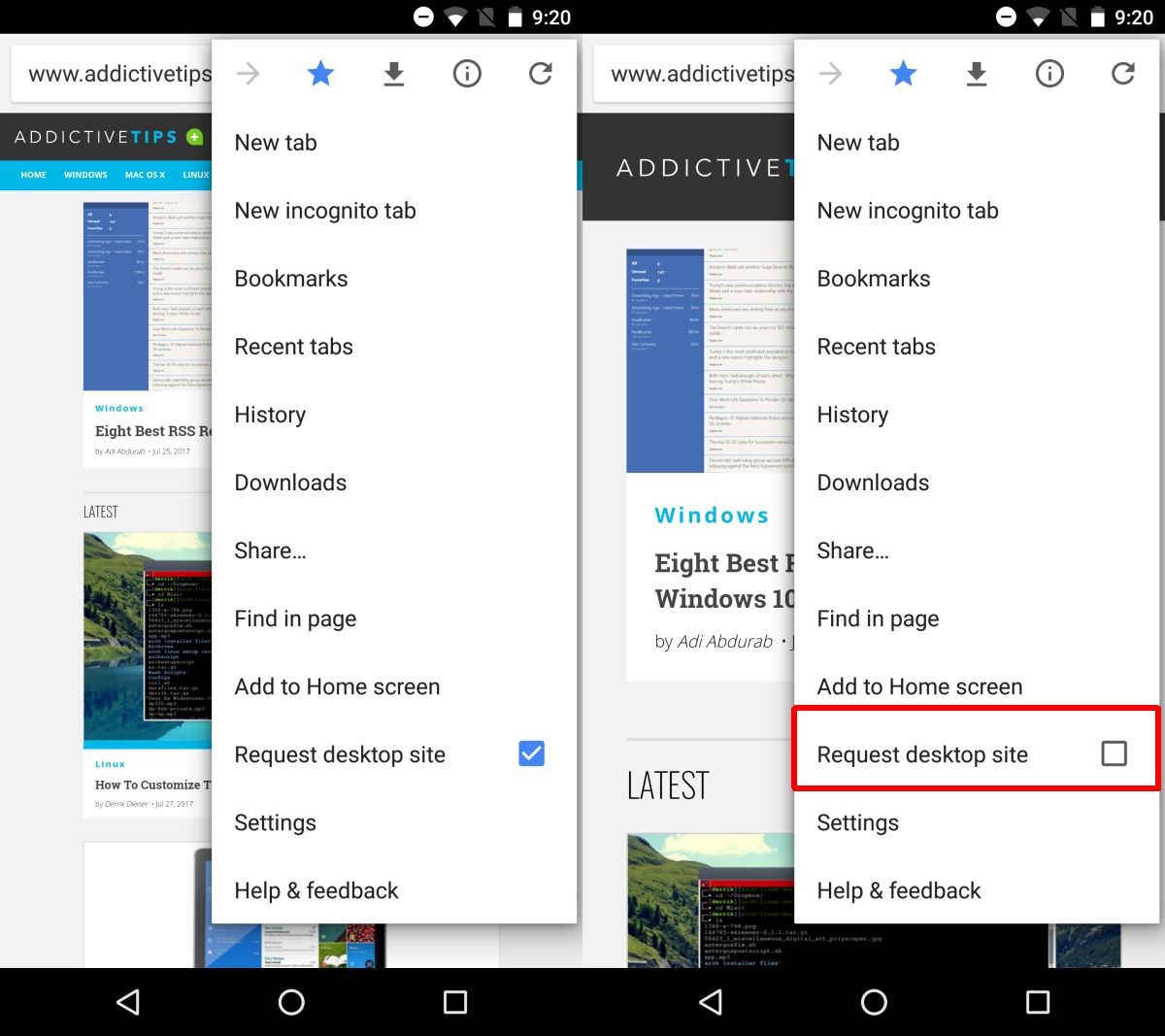
Chrome за Android и Chrome за iOS имат aдоста голямо несъответствие по характеристики. Например, в Chrome за Android можете да активирате много експериментални флагове, докато те просто не съществуват в Chrome за iOS. По-голямата част от това несъответствие се дължи на затворения характер на iOS, но тази функция е изключение. Всъщност Chrome за iOS има няколко функции, които версията му за Android няма. Например, можете да сканирате QR кодове в Chrome за iOS. Имайки предвид това, наистина няма причина Chrome за iOS да чака толкова дълго, за да добави тази малка малка функция.













Коментари